Het toevoegen van een verhuring gebeurt in een aantal stappen:
oVanuit het hoofdmenu van de handelszaak, selecteer je de keuze ‘) Verhuring.
oIn het hoofdmenu van de verhuringen selecteer je de keuze ‘1 Samenvatting agenda verhuringen’.
oNadat je een begindatum hebt ingevuld, krijg je een overzicht van de verhuurartikelen met daarachter de nog beschikbare aantallen per dag.
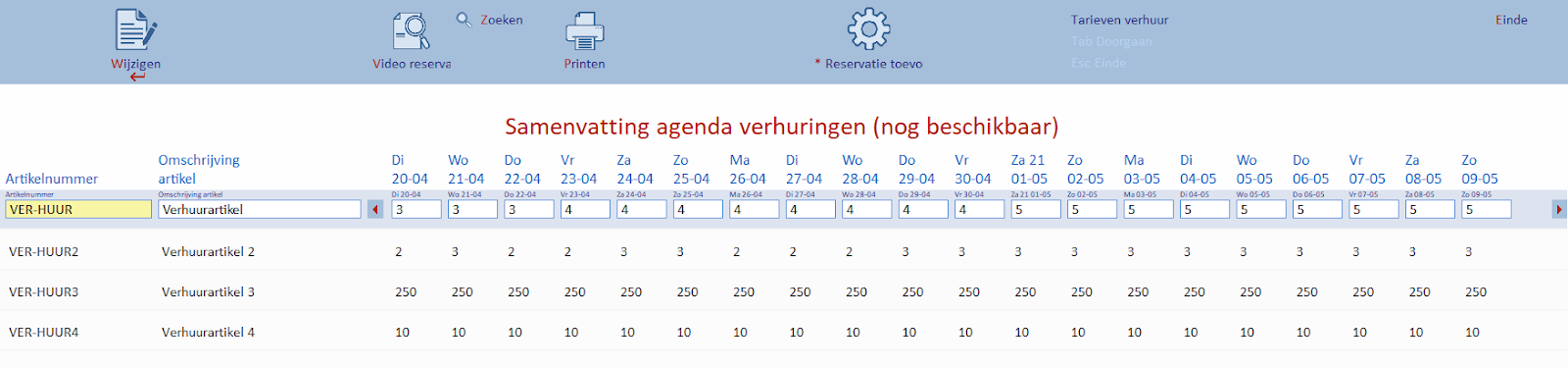
oVia de keuze ‘* Reservatie toevoegen’ wordt een nieuwe reservatie aangemaakt. Het dialoogvenster ‘Reservatie-periode’ wordt getoond:
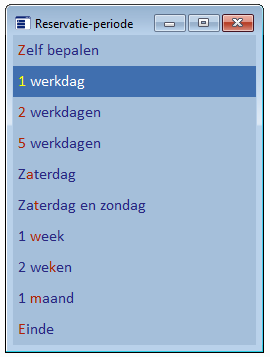
oSelecteer de gewenste periode. Wanneer de geschikte periode er niet tussen staat, selecteer je ‘Zelf bepalen’. Dan kun je immers zelf de begin- en einddatum bepalen. Een volgend dialoogvenster wordt getoond:
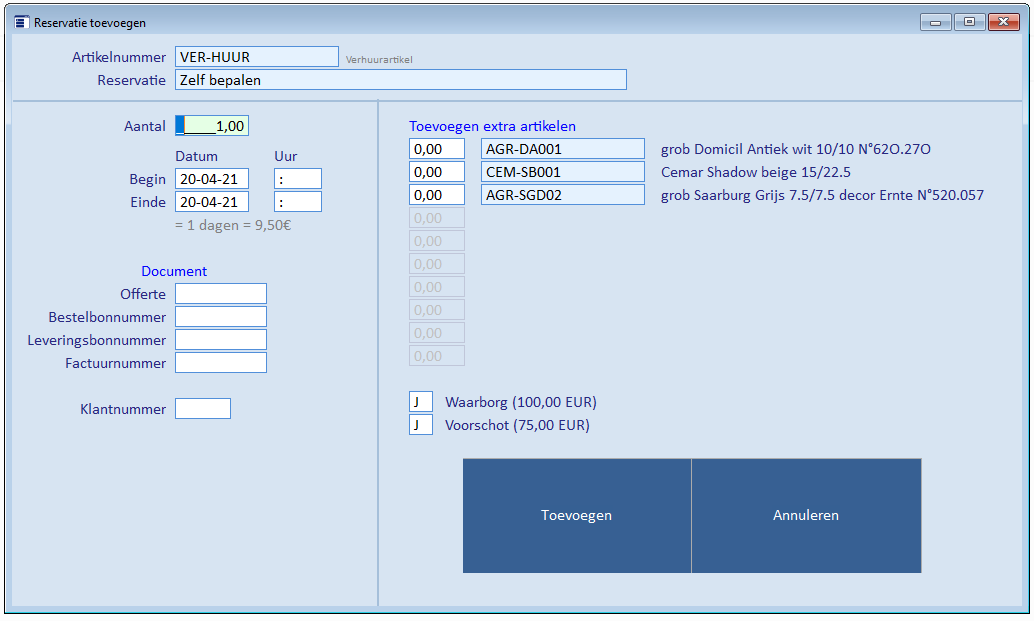
oIn dit dialoogvenster kun je een aantal wijzigingen doorvoeren:
Aantal |
Hiermee bepaal je het aantal artikelen dat je wilt verhuren. De computer zal nagaan of er voor het ingevulde aantal en de verhuurperiode voldoende beschikbaar is. Zoniet, wordt dit via melding getoond |
Begindatum - Einddatum |
Met de begin- en einddatum bepaald je zelf de periode dat de verhuring zal gebeuren. Ook hier zal de computer opnieuw controleren of het ingevulde aantal kan verhuurt worden in de gewenste verhuurperiode. |
Document |
Afhankelijk van de situatie ga je voor een klant een offerte, bestelbon, leveringsbon of factuur opstellen. En dit doe je aan de hand van het documentnummer dat je invult. Met F5 kun je een overzicht opvragen en kun je ook een nieuw document toevoegen (en vervolgens overbrengen). Opgelet: Er moet één documentnummer ingevuld worden. Zoniet wordt er geen reservatie toegevoegd. |
Extra artikelen |
Indien je aan deze verhuring 1 of meerdere extra artikelen kunt toevoegen, kun je via het aantal aangeven hoeveel je er wilt toevoegen. |
Waarborg - Voorschot |
Indien er een waarborg en/of voorschot voor deze verhuring is ingesteld, kun je via een J/N vraag aanduiden of deze aan de verhuring moet worden toegevoegd. |
Toevoegen |
Via deze knop kun het toevoegen van een verhuring afronden. Dit kan uiteraard ook via de toest <PgDown>. |
Annuleren |
Via deze knop kun je het toevoegen van een verhuring annuleren. dit kan uiteraard ook via de toest <Esc>. Van zodra je hierop klikt, wordt een extra vraag getoond ‘Reservatie toevoegen annuleren?’. Als je dan op ‘Ja’ klikt, wordt het toevoegen afgebroken. |
oAls je een reservatie via ‘Zelf bepalen’ toevoegt, wordt in het dialoogvenster onder de einddatum ook getoond hoeveel dagen het artikel wordt verhuurt. Ook wordt daarbij getoond hoeveel de eenheidsprijs hiervoor zal zijn:
•Er wordt rekening gehouden met alle ingevulde prijzen in de tarieven-tabel.
•De klant betaalt nooit meer dan het eerstvolgende verhuurtarief. Een voorbeeld:
▪Het verhuren voor 1 week = 50 €
▪Het verhuren voor 2 weken = 85 €
▪Wat zijn de verhuurprijzen per dag (vanaf 1 week)
Dagen |
Berekend |
Gecorrigeerd |
7 |
50,00 |
50,00 |
8 |
57,14 |
57,14 |
9 |
64,29 |
64,29 |
10 |
71,43 |
71,43 |
11 |
78,57 |
78,57 |
12 |
85,71 |
85,00 |
13 |
92,86 |
85,00 |
14 |
85 |
85,00 |
oNadat de reservatie is afgehandeld, worden de nodige regels aan de video van het verkoopdocument toegevoegd.
oEr wordt altijd gecontroleerd of het aantal te verhuren artikel in de gewenste periode wel beschikbaar is. Zoniet, wordt dit via een melding getoond (zoals hieronder)
